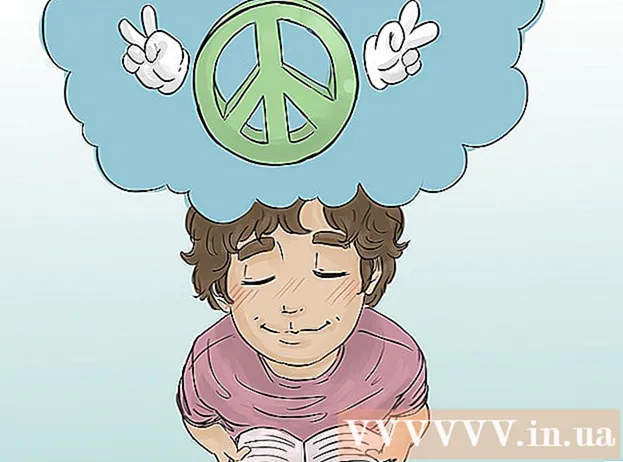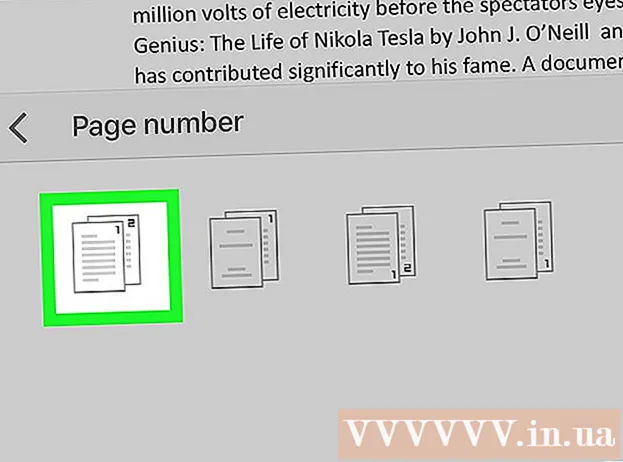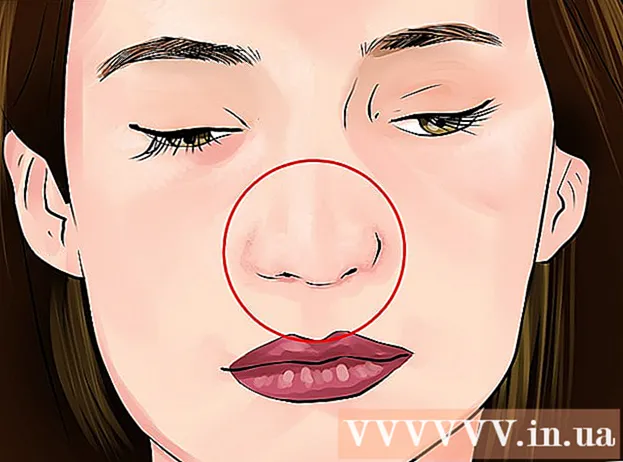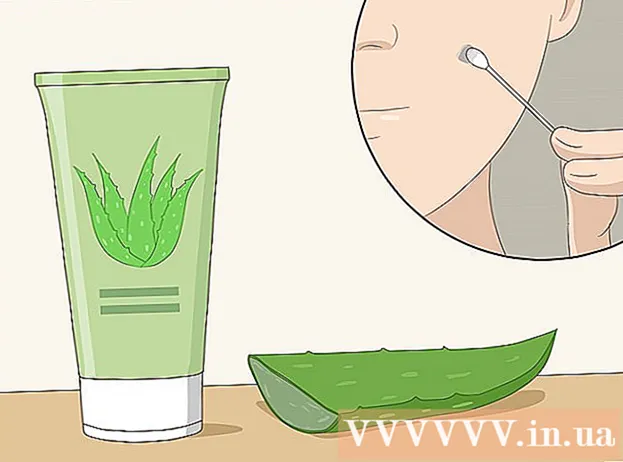Автор:
Charles Brown
Дата создания:
3 Февраль 2021
Дата обновления:
1 Июль 2024

Содержание
- Шагать
- Метод 1 из 2. Использование приложения Pinterest на iPhone, iPad или телефоне Android.
- Метод 2 из 2. С помощью веб-сайта Pinterest на вашем компьютере
В этой статье вы узнаете, как именно загрузить (или «закрепить») фотографию в Pinterest с помощью компьютера или смартфона.
Шагать
Метод 1 из 2. Использование приложения Pinterest на iPhone, iPad или телефоне Android.
 Откройте Pinterest. Приложение имеет белый фон с красным кружком. В этом кружке курсивом белого цвета. П..
Откройте Pinterest. Приложение имеет белый фон с красным кружком. В этом кружке курсивом белого цвета. П.. - Если вы не вошли в систему автоматически, теперь вы можете использовать свое имя пользователя и пароль или войти в систему через Facebook.
 Нажмите значок профиля. На iPhone или iPad это силуэт в правом нижнем углу экрана. Если у вас есть устройство Android, вы найдете значок в правом верхнем углу экрана.
Нажмите значок профиля. На iPhone или iPad это силуэт в правом нижнем углу экрана. Если у вас есть устройство Android, вы найдете значок в правом верхнем углу экрана.  Нажмите ➕. Эту кнопку можно найти в правом верхнем углу экрана.
Нажмите ➕. Эту кнопку можно найти в правом верхнем углу экрана.  Пресс-фото. Эту кнопку можно найти в меню под заголовком «Закрепить».
Пресс-фото. Эту кнопку можно найти в меню под заголовком «Закрепить». - Предоставьте Pinterest доступ к изображениям на вашем iPhone, iPad или телефоне Android.
 Нажмите фото. Выберите фотографию, которую хотите разместить в Pinterest.
Нажмите фото. Выберите фотографию, которую хотите разместить в Pinterest.  Добавить описание. В текстовое поле вверху экрана вы можете при желании добавить описание изображения.
Добавить описание. В текстовое поле вверху экрана вы можете при желании добавить описание изображения.  Выберите тарелку. Коснитесь доски, на которую хотите добавить фотографию.
Выберите тарелку. Коснитесь доски, на которую хотите добавить фотографию. - В Pinterest «Доски» - это категории, по которым вы можете систематизировать фотографии, например «Еда» и «Искусство». Доски образуют папки, в которые всегда можно добавить новые фотографии.
- Нажмите Делаем тарелку чтобы добавить новую категорию в свой профиль.
- Добавьте столько фотографий, сколько хотите.
 Нажмите ✖️. Эту кнопку можно найти в верхнем левом углу экрана. Выбранные вами фотографии теперь добавлены в Pinterest, и их можно увидеть на досках, где вы их разместили.
Нажмите ✖️. Эту кнопку можно найти в верхнем левом углу экрана. Выбранные вами фотографии теперь добавлены в Pinterest, и их можно увидеть на досках, где вы их разместили. - На странице своего профиля прокрутите вниз, чтобы просмотреть свои доски, и нажмите доску, чтобы увидеть добавленные фотографии.
Метод 2 из 2. С помощью веб-сайта Pinterest на вашем компьютере
 Перейти к Pinterest. Если вы не вошли в систему автоматически, теперь вы можете использовать свое имя пользователя и пароль или войти в систему через Facebook.
Перейти к Pinterest. Если вы не вошли в систему автоматически, теперь вы можете использовать свое имя пользователя и пароль или войти в систему через Facebook.  Щелкните на ➕. Эту кнопку можно найти на веб-сайте Pinterest в правом нижнем углу экрана.
Щелкните на ➕. Эту кнопку можно найти на веб-сайте Pinterest в правом нижнем углу экрана.  Щелкните Загрузить PIN-код. Эта кнопка находится примерно посередине меню.
Щелкните Загрузить PIN-код. Эта кнопка находится примерно посередине меню.  Щелкните Выбрать изображение. Эту красную кнопку можно найти в диалоговом окне.
Щелкните Выбрать изображение. Эту красную кнопку можно найти в диалоговом окне.  Выберите фотографию. Используйте диалоговое окно, чтобы выбрать изображение, которое вы хотите загрузить.
Выберите фотографию. Используйте диалоговое окно, чтобы выбрать изображение, которое вы хотите загрузить.  Щелкните "Открыть". Эту кнопку можно найти в правом нижнем углу диалогового окна.
Щелкните "Открыть". Эту кнопку можно найти в правом нижнем углу диалогового окна.  Добавить описание. Теперь вы можете добавить описание к фотографии в текстовое поле под фотографией.
Добавить описание. Теперь вы можете добавить описание к фотографии в текстовое поле под фотографией.  Выберите тарелку. Выберите доску, на которой хотите разместить фотографию, в меню в правой части диалогового окна.
Выберите тарелку. Выберите доску, на которой хотите разместить фотографию, в меню в правой части диалогового окна. - нажмите на Делаем тарелку чтобы добавить новую категорию в свой профиль.
 Щелкните Сохранить. Эта кнопка теперь появится рядом с доской. Вы разместили выбранное фото в Pinterest.
Щелкните Сохранить. Эта кнопка теперь появится рядом с доской. Вы разместили выбранное фото в Pinterest. - Чтобы просмотреть свою фотографию на выбранной вами доске, нажмите Смотри в диалоговом окне.